Cómo mejorar la búsqueda de WordPress (7 formas efectivas)
Publicado: 2022-07-04¿Quieres saber cómo mejorar la búsqueda de WordPress?
Es crucial tener una búsqueda sólida en su sitio si desea tener éxito en línea a largo plazo y crear una audiencia leal.
En este tutorial, le mostraremos 7 formas efectivas de mejorar la búsqueda en su sitio de WordPress sin necesidad de codificación.
Por qué mejorar la búsqueda de WordPress
WordPress es uno de los sistemas de gestión de contenidos más populares y potentes del mundo.
Le permite publicar su contenido, vender sus productos en línea, hacer crecer su negocio y hacer muchas otras cosas.
Pero las cosas son un poco diferentes cuando se trata de la función de búsqueda de este CMS.
Es decir, el motor de búsqueda predeterminado de WordPress no:
- Busque tipos de publicaciones personalizadas . Si publica contenido que va más allá de las publicaciones y páginas regulares, sus visitantes no podrán encontrarlo mediante la búsqueda.
- Mostrar resultados de búsqueda en tiempo real . WordPress muestra los resultados de búsqueda al abrir una nueva página separada, lo cual es inconveniente y está desactualizado.
- Indexe archivos PDF y documentos de oficina . Por lo tanto, sus visitantes no pueden buscar contenido dentro de ellos, lo que dificulta encontrar lo que están buscando.
- Recopilar datos sobre la actividad de búsqueda . Le quita la oportunidad de comprender mejor las necesidades de su audiencia y brindarles el contenido adecuado.
- Le permite cambiar el orden de los resultados de búsqueda . No tienes control sobre el orden en que aparecen tus publicaciones y páginas en los resultados de búsqueda.
- Considere publicar campos y etiquetas personalizados . Hace que sea más difícil para sus visitantes encontrar el contenido correcto y empeora su experiencia de usuario.
Afortunadamente, existe una manera de resolver estos problemas y mejorar la búsqueda en su sitio en minutos, incluso si es un principiante de WordPress.
Hablemos de ello a continuación.
Aquí hay una tabla de contenido para ayudarlo a navegar a través de este artículo:
- Agregar búsqueda de Autocompletar en vivo
- Rastree las búsquedas de sus visitantes
- Haga que los archivos PDF se puedan buscar
- Personaliza tus widgets de búsqueda
- Habilitar la búsqueda por campos personalizados
- Excluir páginas específicas de los resultados de búsqueda
- Priorizar resultados de búsqueda específicos
Cómo mejorar la búsqueda en su sitio
La forma más fácil de crear una poderosa búsqueda personalizada en WordPress es usar SearchWP.
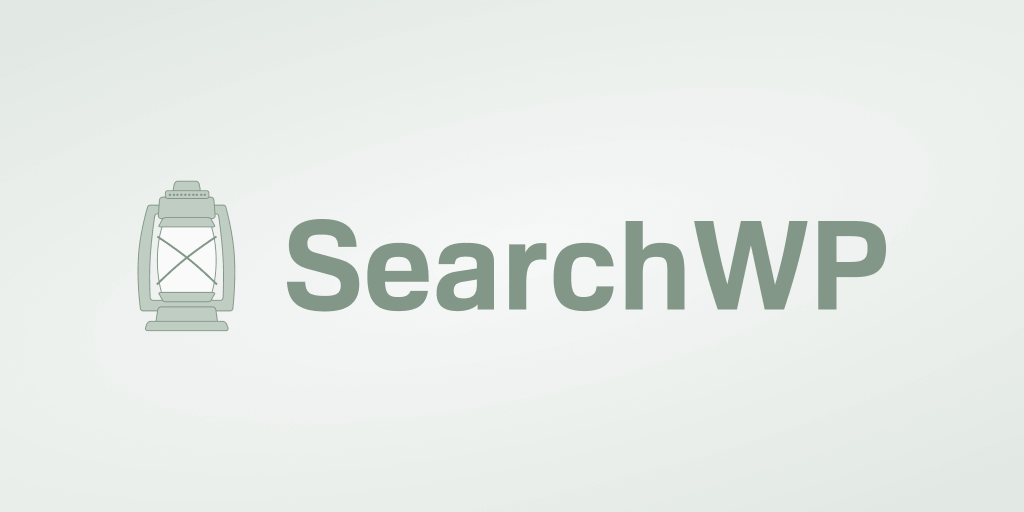
SearchWP es el mejor complemento de búsqueda de WordPress en el mercado, con más de 30,000 instalaciones activas.
Le permite personalizar completamente cómo funciona la búsqueda en su sitio y ayudar a sus visitantes a encontrar lo que buscan más rápido.
Por ejemplo, al usar SearchWP, puede crear campos de búsqueda personalizados, habilitar la búsqueda aproximada, resaltar términos de búsqueda y mucho más.
Aquí hay algunas otras cosas increíbles que puede hacer con este complemento:
- Habilite las etiquetas de publicación de búsqueda py . Brinda a sus visitantes una forma adicional de explorar su contenido y los inspira a ver más publicaciones.
- Añadir autores en los resultados de búsqueda . De esta manera, ayudará a sus visitantes a encontrar publicaciones de sus autores favoritos más rápido y obtener más vistas de página.
- Personaliza tu página de resultados de búsqueda . Cambie la apariencia de su página de resultados de búsqueda para que se vea más profesional y promocione sus publicaciones.
- Agrega barras de búsqueda con un shortcode . Coloque una barra de búsqueda en sus publicaciones y páginas con unos pocos clics para animar a los visitantes a explorar su sitio.
Con eso, veamos cómo comienza con SearchWP y crea una búsqueda personalizada en WordPress para ayudar a sus visitantes a encontrar más rápido lo que están buscando.
El primer paso es obtener su copia de SearchWP aquí.
Después de eso, inicie sesión en su cuenta de SearchWP y vaya a la pestaña Descargas .
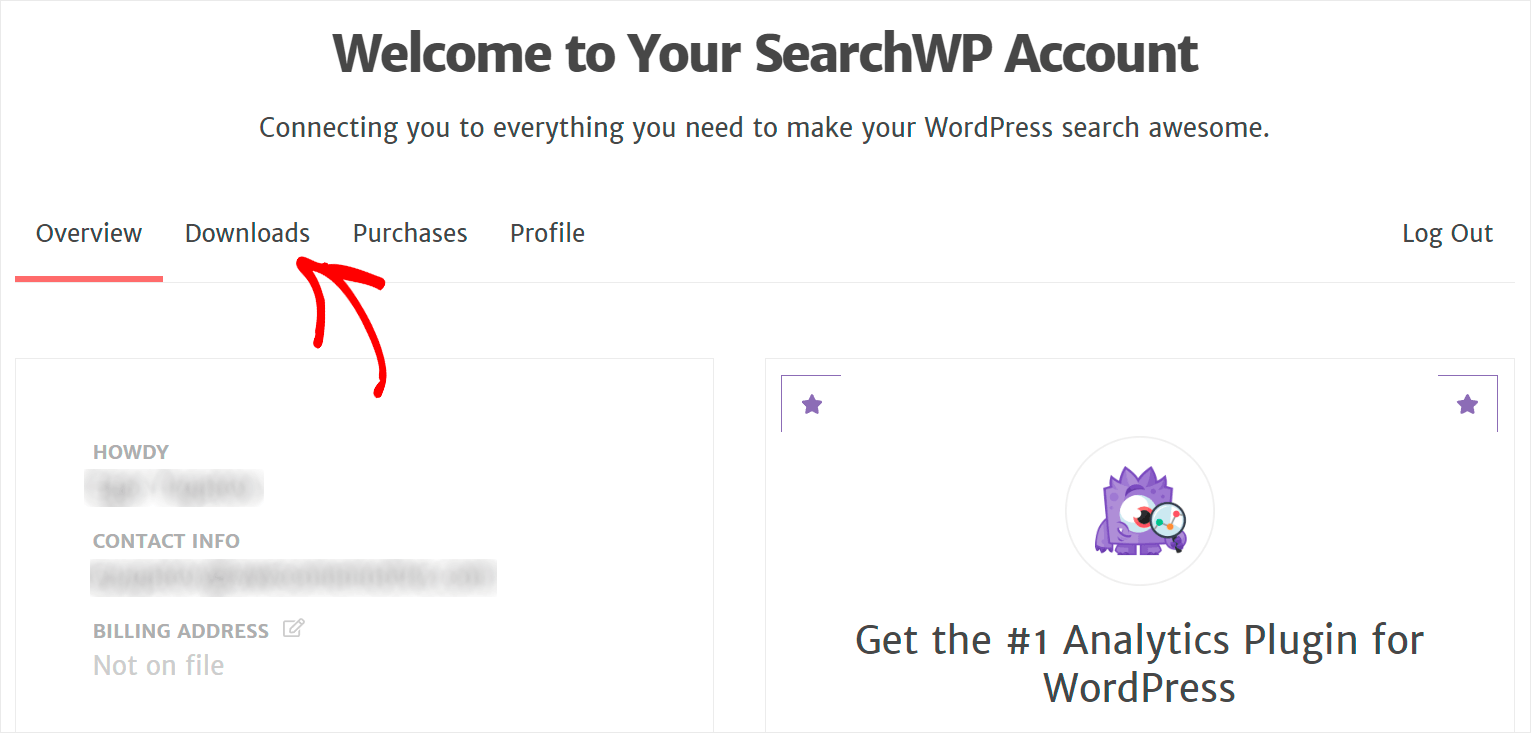
Una vez allí, haga clic en el botón Descargar SearchWP y descargue el archivo ZIP del complemento en su computadora.
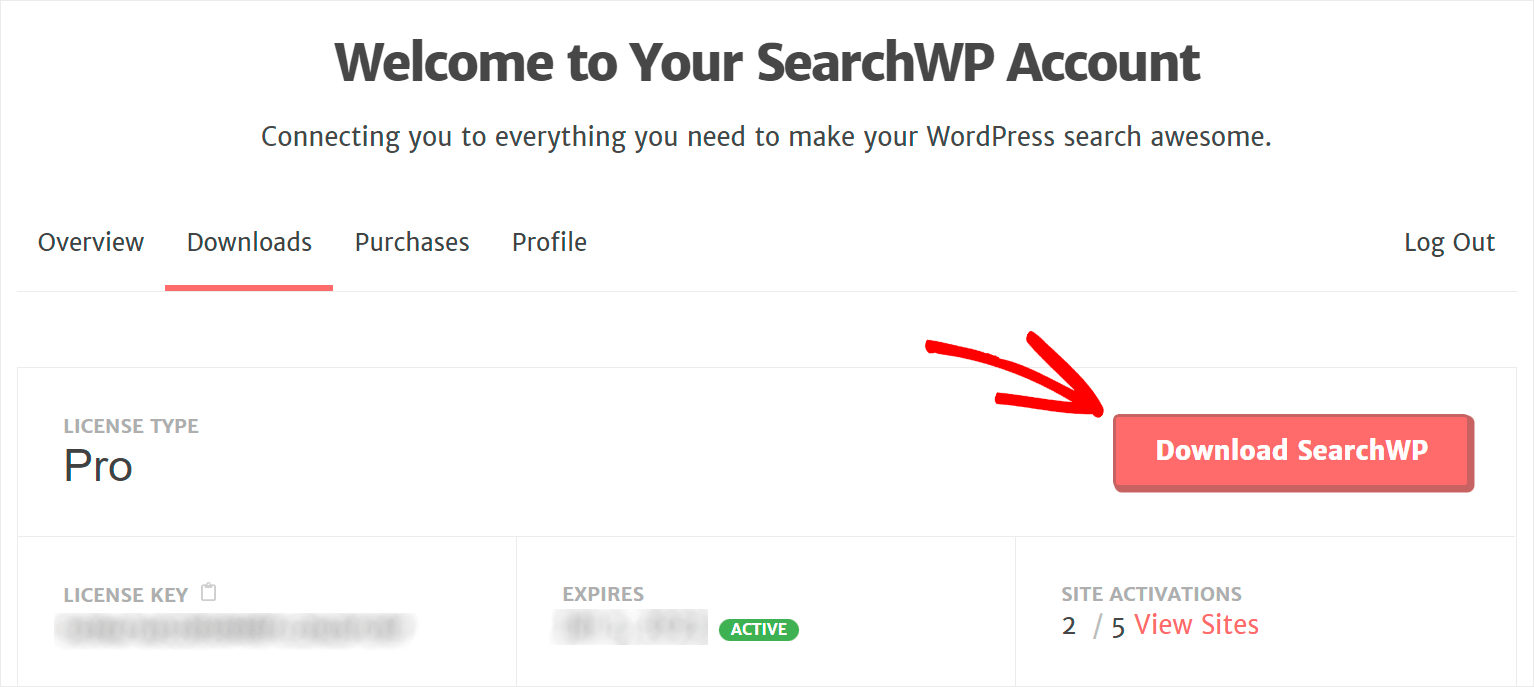
Después de la descarga, copie su clave de licencia de SearchWP en la misma pestaña.
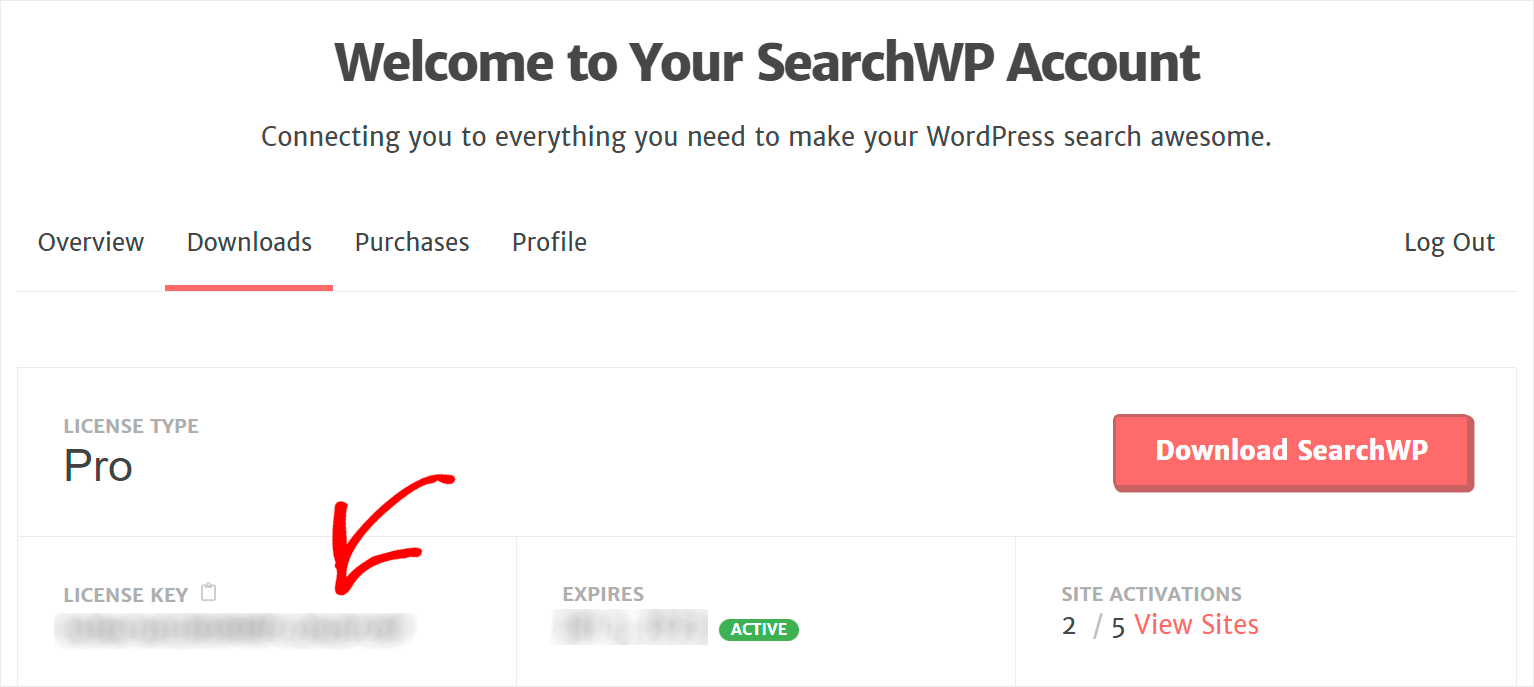
El siguiente paso es cargar el archivo ZIP del complemento en su sitio.
Siéntase libre de seguir el tutorial paso a paso sobre cómo instalar un complemento de WordPress si necesita ayuda con eso.
Tras la instalación del complemento, deberá activar su copia de SearchWP.
Primero, vaya a su panel de control de WordPress y coloque el cursor sobre el botón SearchWP en el panel superior.
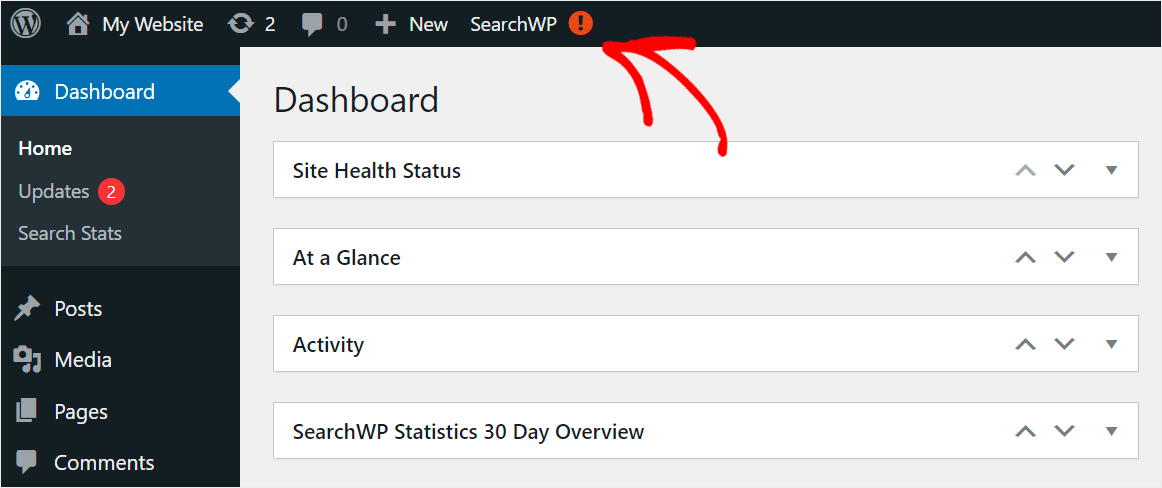
Luego, haga clic en el elemento Activar licencia .
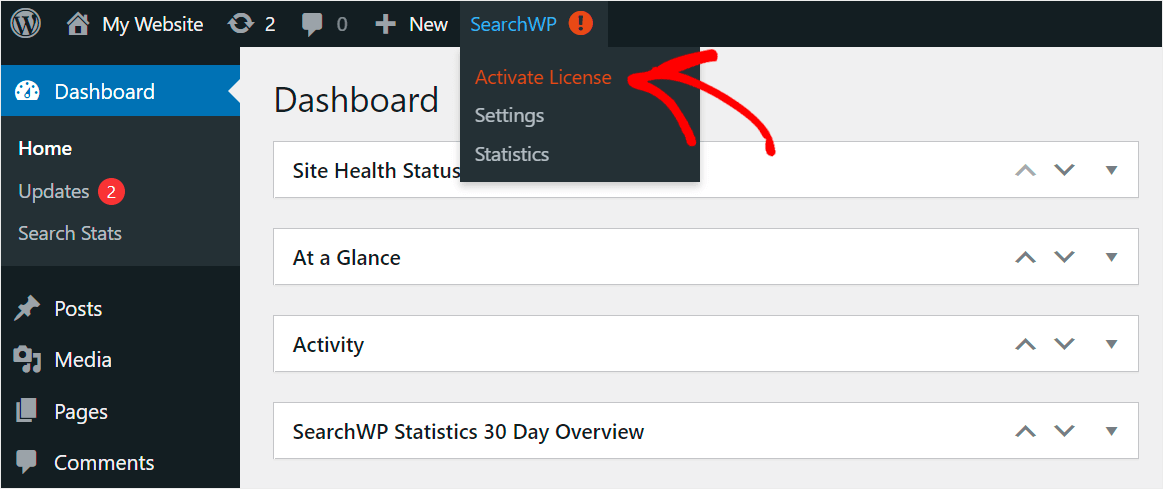
Una vez que llegue a la pestaña Licencia , pegue su clave de licencia en el campo Licencia y presione el botón Activar .
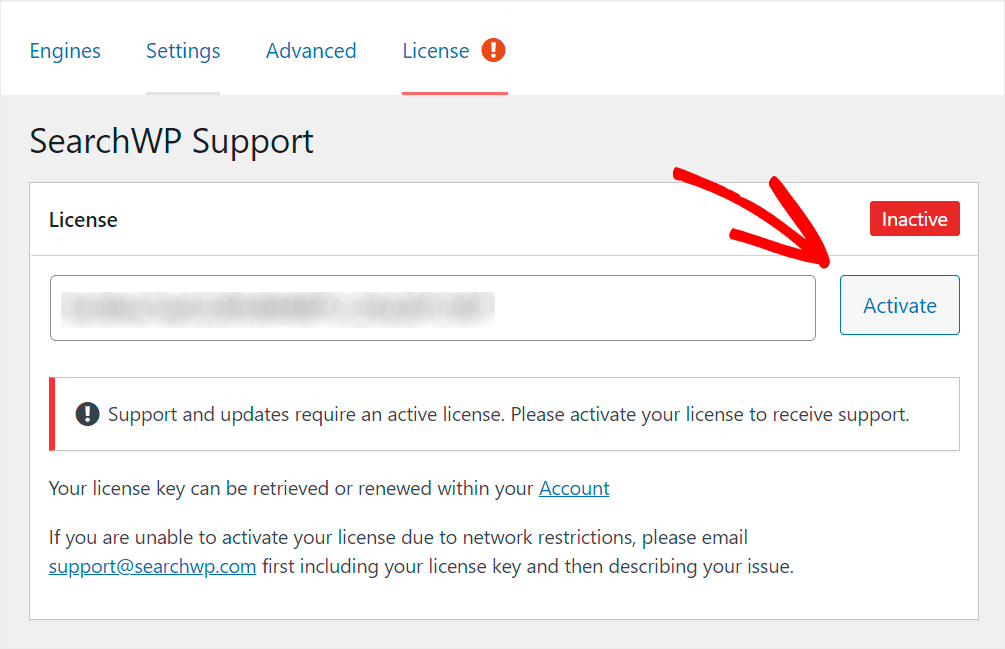
Después de activar la licencia, está listo para comenzar a personalizar la configuración de búsqueda de WordPress para mejorarla.
Agregar búsqueda de Autocompletar en vivo
Comencemos agregando la búsqueda de autocompletar en vivo a su sitio.
SearchWP le permite hacer eso con solo unos pocos clics sin escribir una sola línea de código.
Después de activar esta función, sus visitantes pueden obtener resultados de búsqueda de inmediato, sin tener que pasar a una nueva página.

No solo es conveniente, sino que también ayuda a mantener a los visitantes enfocados en su contenido y mejora su experiencia de usuario.
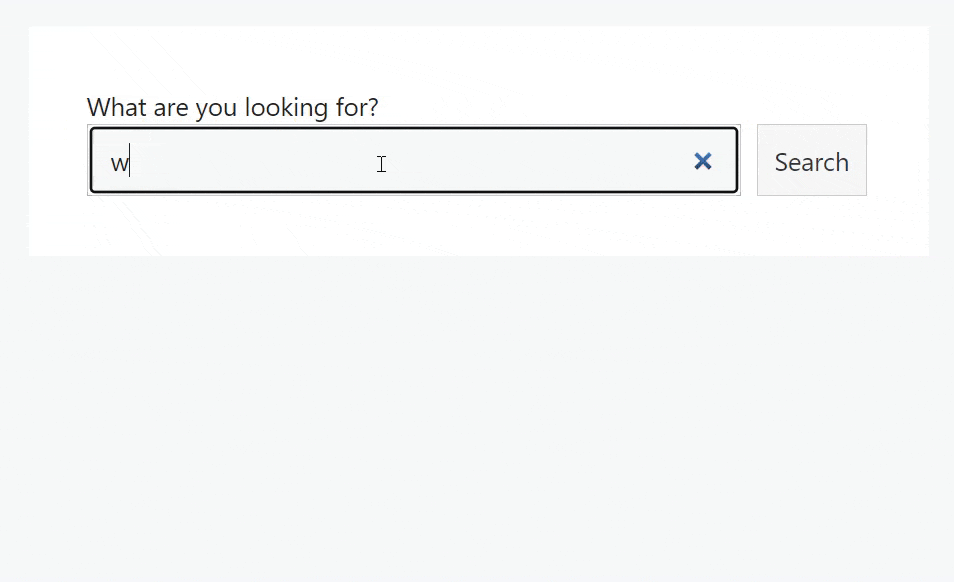
Para obtener más detalles, consulte nuestro tutorial paso a paso sobre cómo agregar la búsqueda de autocompletar en vivo a su sitio de WordPress.
Rastree las búsquedas de sus visitantes
Otra característica impresionante de SearchWP es el seguimiento de búsqueda.
Una vez que lo habilita en la configuración de búsqueda de WordPress, el complemento comienza a recopilar una gran cantidad de datos valiosos sobre lo que los visitantes buscan en su sitio.
Estos datos incluyen consultas de búsqueda, una tasa de clics en los resultados de búsqueda, tiempo promedio de permanencia en la página y mucha otra información útil.
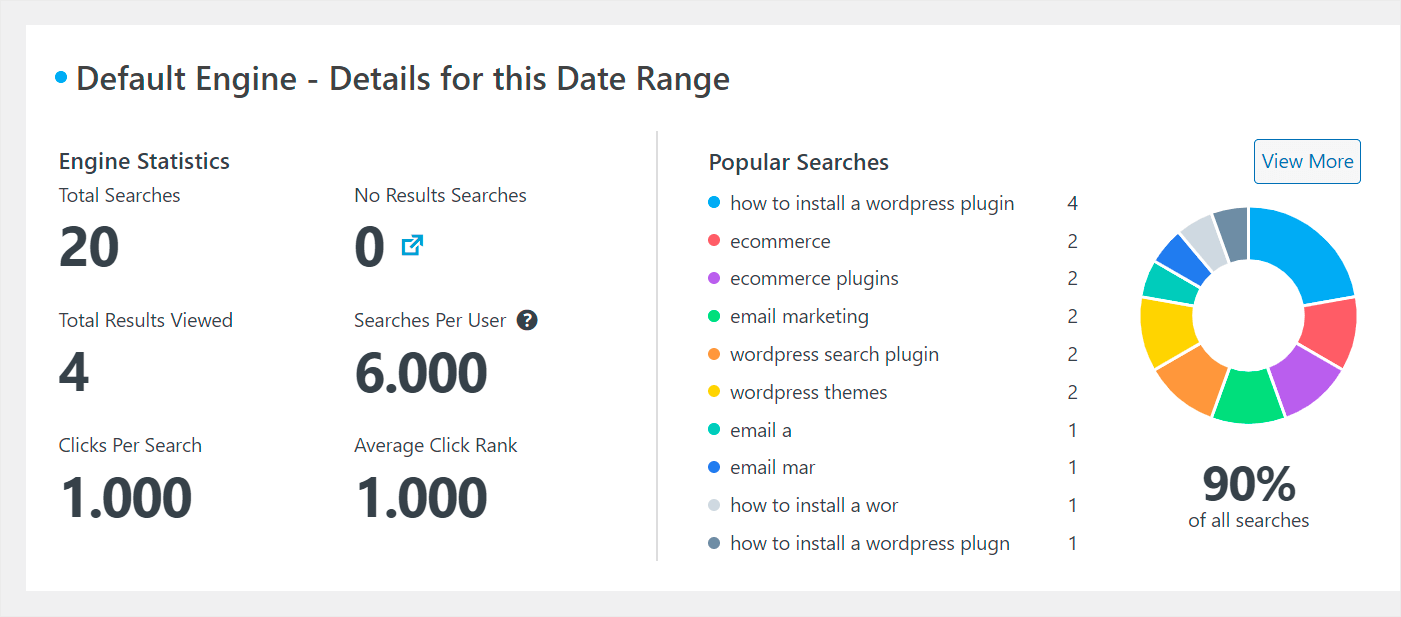
Para comenzar, vaya a SearchWP » Extensiones en su panel de WordPress.
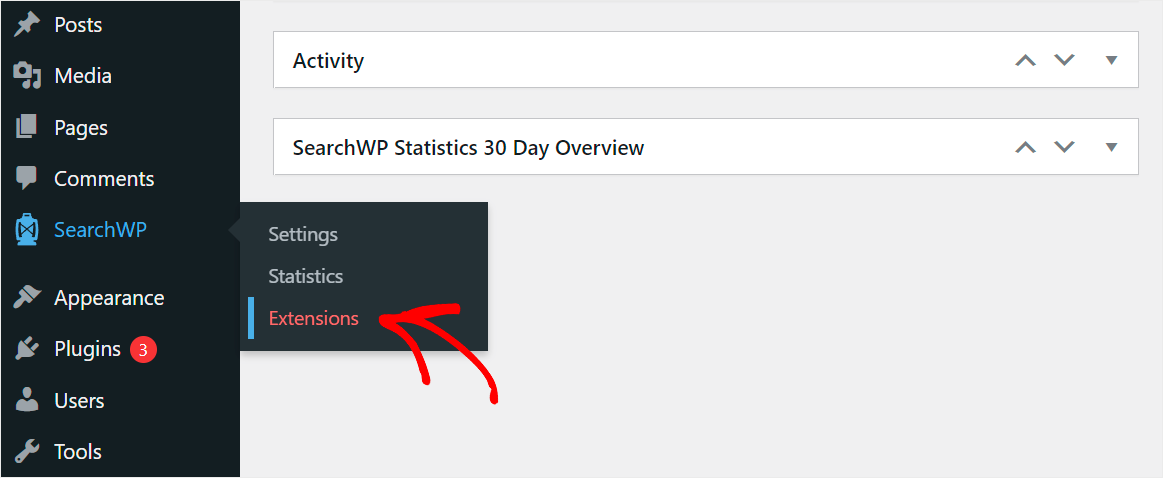
A continuación, busque la extensión Metrics y haga clic en Instalar en su sección.
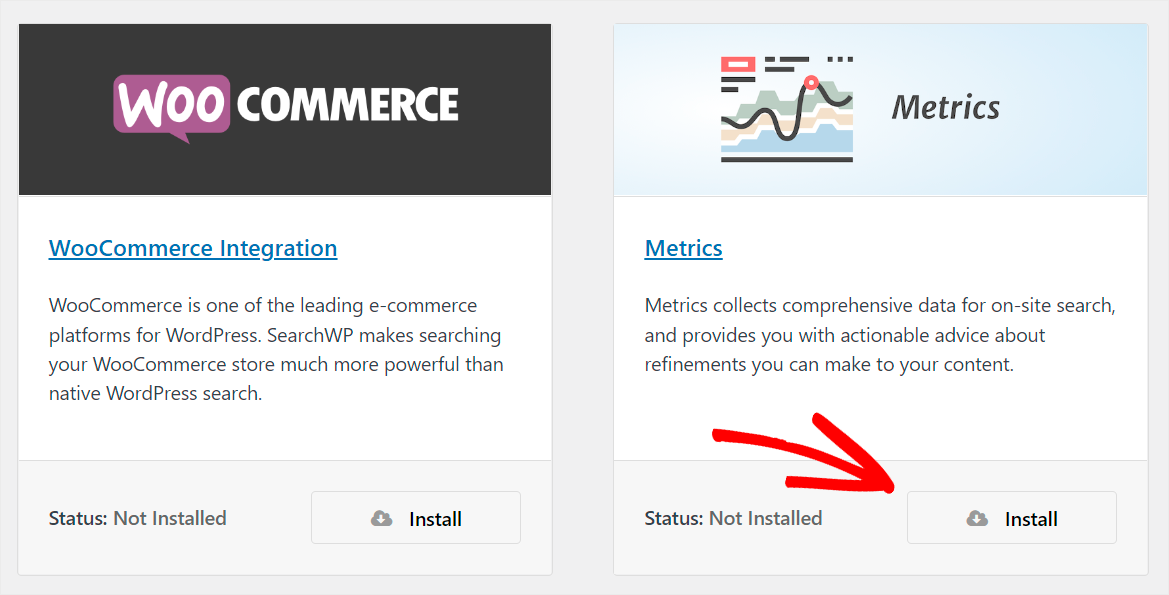
Después de instalar y activar la extensión, puede ver las métricas de su sitio en la pestaña Métricas en SearchWP en el panel superior de su tablero.
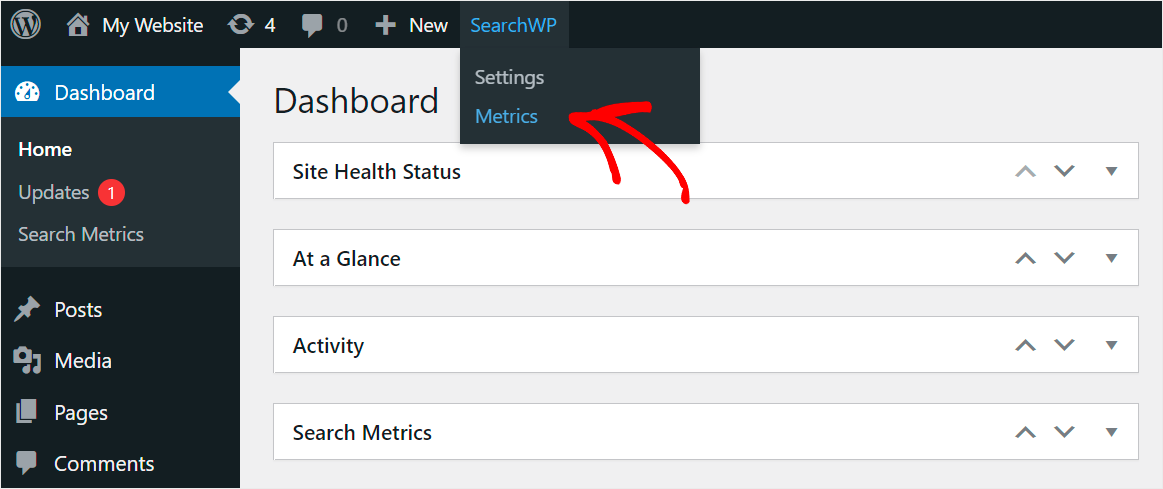
Haga que los archivos PDF se puedan buscar
Si a menudo carga archivos PDF en su sitio, es posible que desee que se puedan buscar con SearchWP.
Después de eso, WordPress comenzará a considerar el contenido dentro de los archivos PDF como publicaciones y páginas regulares y los mostrará en los resultados de búsqueda.
Aumentará en gran medida la visibilidad de estos archivos y ayudará a sus visitantes a encontrarlos rápidamente.
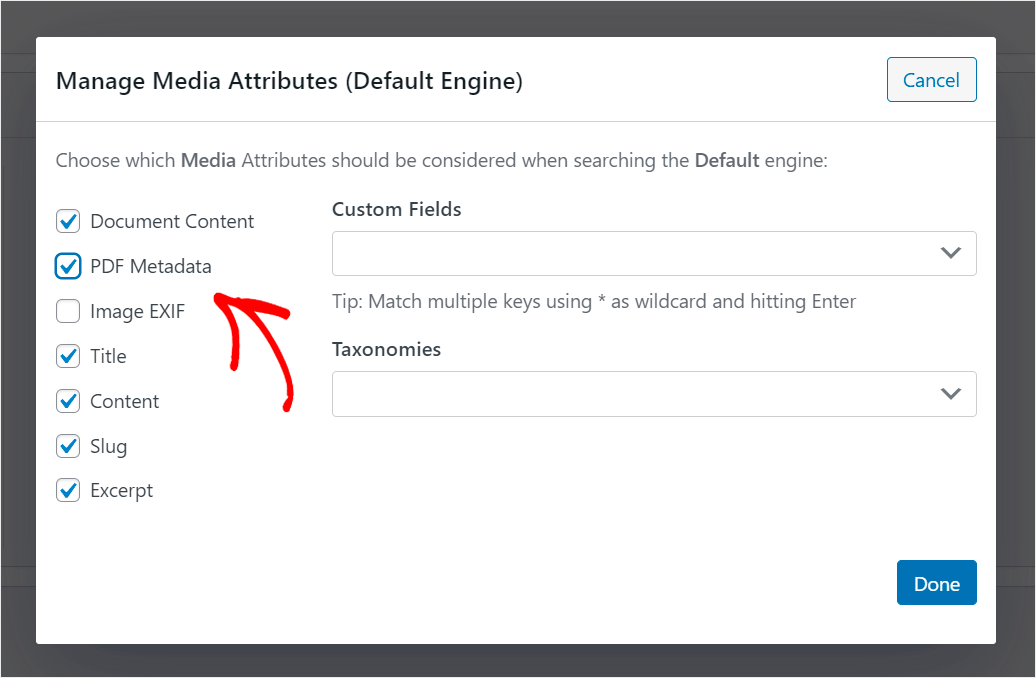
Para obtener más información, consulte el tutorial sobre cómo crear un índice de WordPress y buscar archivos PDF.
Personaliza tus widgets de búsqueda
¿Tiene widgets de búsqueda en su sitio? ¡Con un complemento de búsqueda de WordPress como SearchWP, puede personalizarlos fácilmente según sus necesidades con solo unos pocos clics!
Le permite crear widgets de búsqueda personalizados con un conjunto individual de reglas y configuraciones.
Por ejemplo, podría ser un widget de búsqueda dedicado a un tipo específico de contenido, categoría u otra cosa.
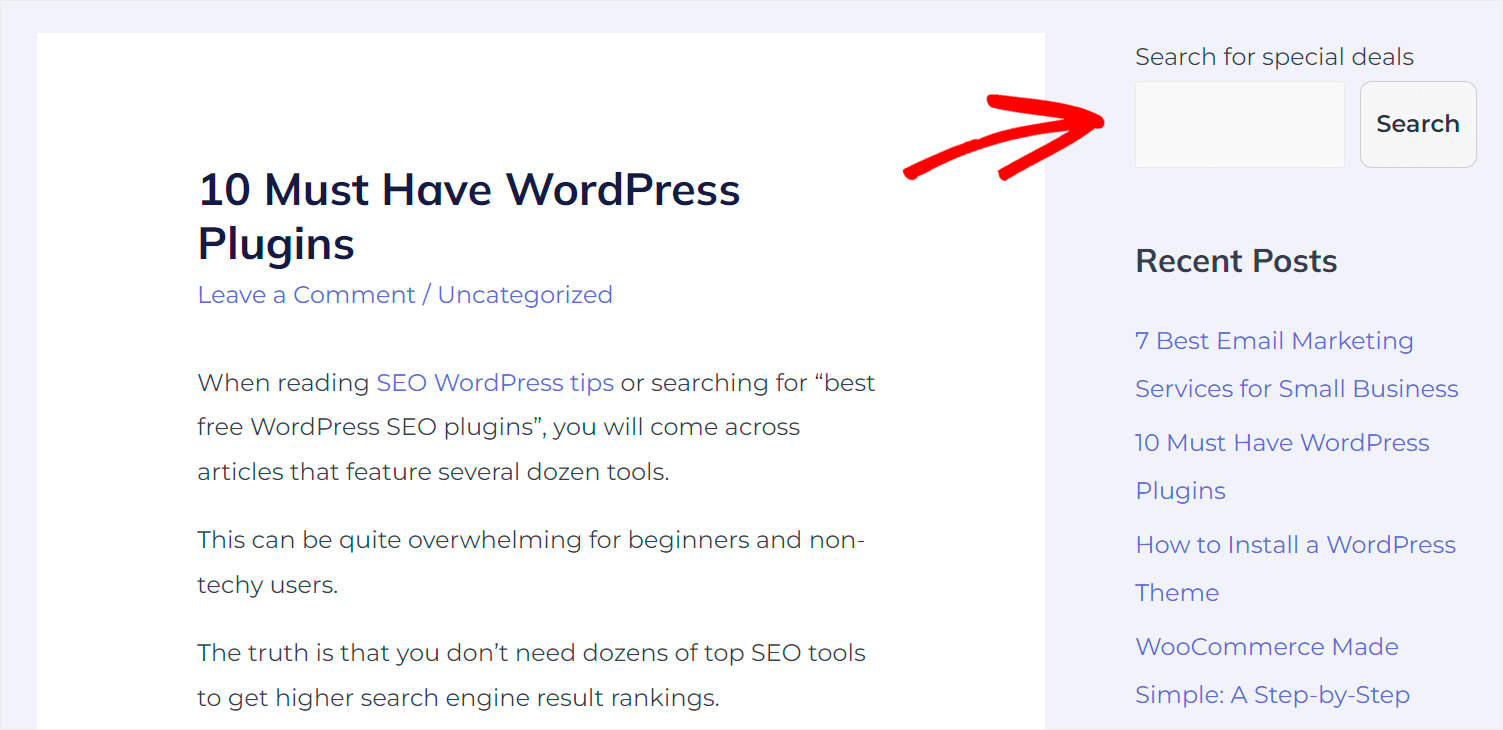
Si desea obtener más información al respecto, consulte cómo personalizar el widget de búsqueda en la guía de WordPress.
Habilitar la búsqueda por campos personalizados
Con SearchWP, puede hacer que los datos dentro de los campos de publicación personalizados se puedan buscar en su sitio.
Es beneficioso y permite a los usuarios de su sitio encontrar el contenido que desean de manera más rápida y conveniente.
Por ejemplo, los complementos de comercio electrónico de WordPress más populares almacenan información del producto, como color, precio, marca y más, precisamente dentro de campos personalizados.
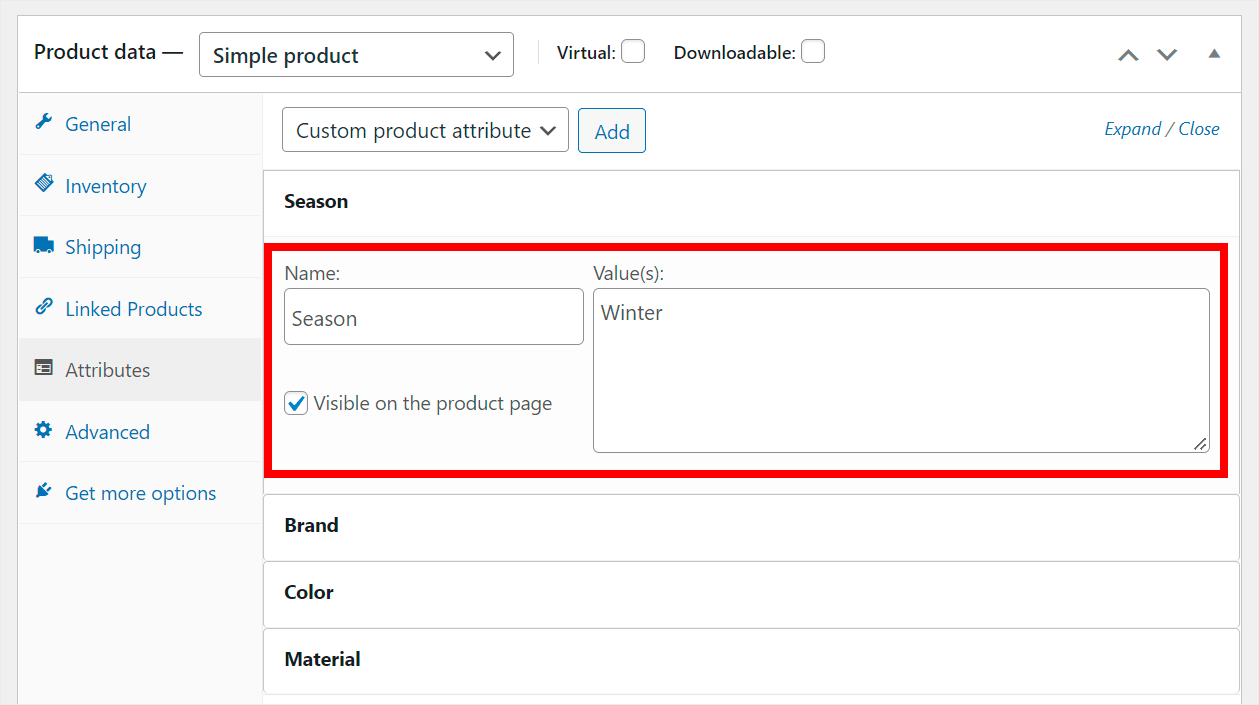
Para obtener más información sobre cómo hacer que los campos personalizados se puedan buscar, consulte nuestra publicación sobre cómo agregar búsquedas de campos personalizados en WordPress.
Excluir páginas específicas de los resultados de búsqueda
¿Hay alguna página en su sitio que desee ocultar en los resultados de búsqueda? Con SearchWP, es tan fácil como marcar la casilla.
Con esta función, puede limpiar los resultados de búsqueda de páginas redundantes y ayudar a los visitantes a encontrar lo que buscan más fácilmente.

Para obtener más información, consulte cómo excluir páginas de los resultados de búsqueda del sitio en la guía de WordPress.
Priorizar resultados de búsqueda específicos
¿Le gustaría priorizar algunas páginas específicas en sus resultados de búsqueda? Es muy fácil de hacer con SearchWP.
Este complemento le permite controlar completamente el orden de los resultados de búsqueda en su sitio y elegir qué páginas desea ver en la parte superior.
De esta manera, puede promocionar su contenido, obtener más páginas vistas y clientes potenciales.
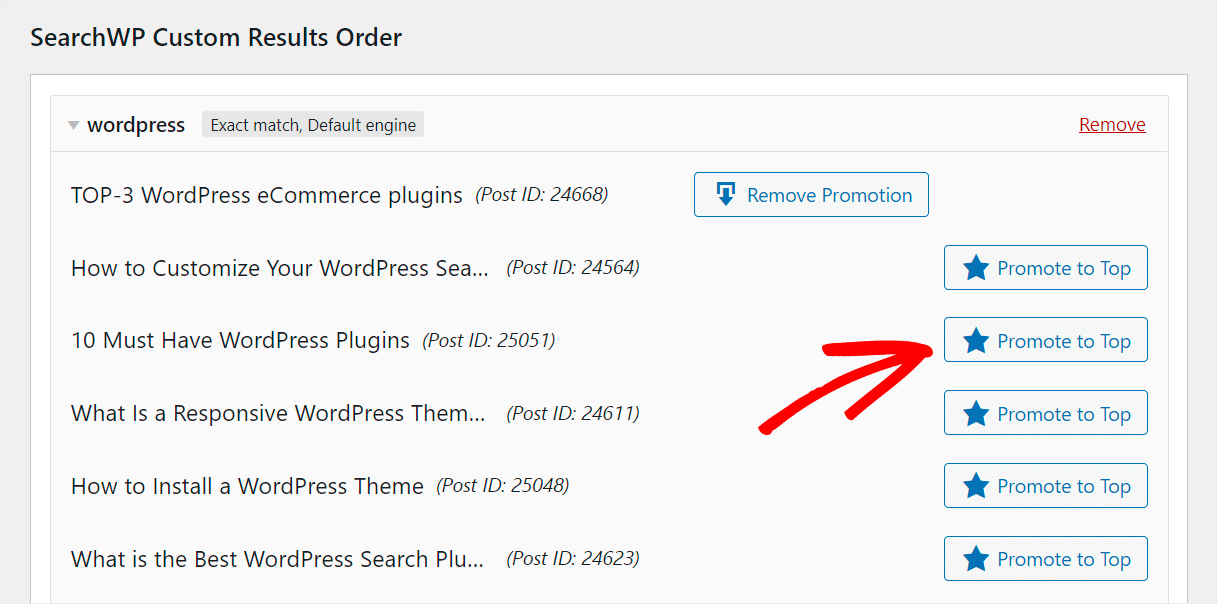
Para obtener más información sobre cómo hacerlo, consulte el tutorial paso a paso sobre cómo priorizar resultados de búsqueda específicos en WordPress.
En este artículo, aprendió 7 formas efectivas de mejorar la búsqueda en su sitio de WordPress.
Al seguirlos, puede hacer que sea más fácil para sus visitantes encontrar el contenido que están buscando, aumentar la capacidad de descubrimiento de su contenido y crear una audiencia leal.
¿Listo para impulsar tu búsqueda? Puede comenzar con SearchWP aquí.
¿Enfrentó algún problema con la búsqueda en su sitio de WordPress? Consulte el tutorial completo sobre cómo corregir la búsqueda de WordPress que no funciona.
¿Eres propietario de una tienda WooCommerce? Puede ver esta publicación sobre cómo hacer una búsqueda inteligente de productos WooCommerce.
